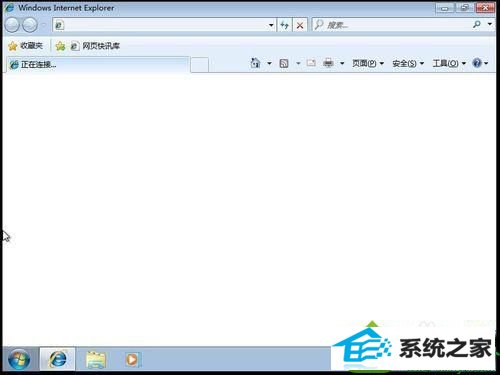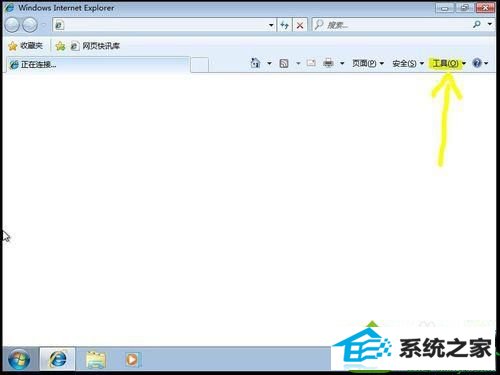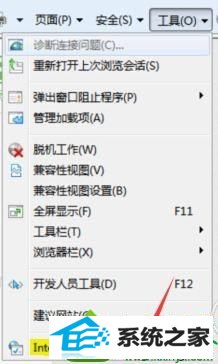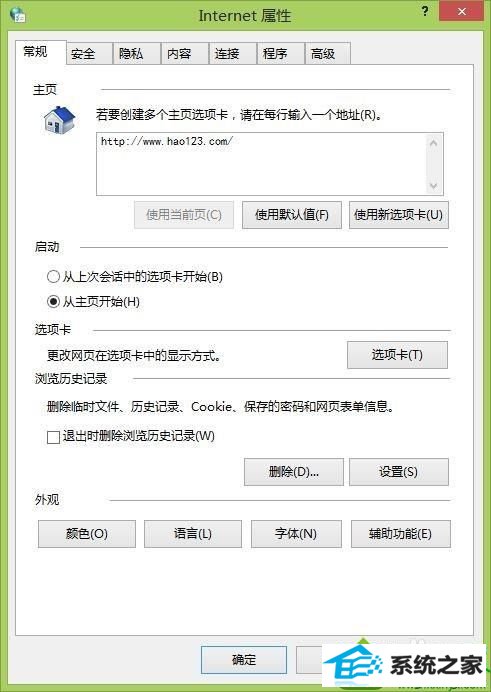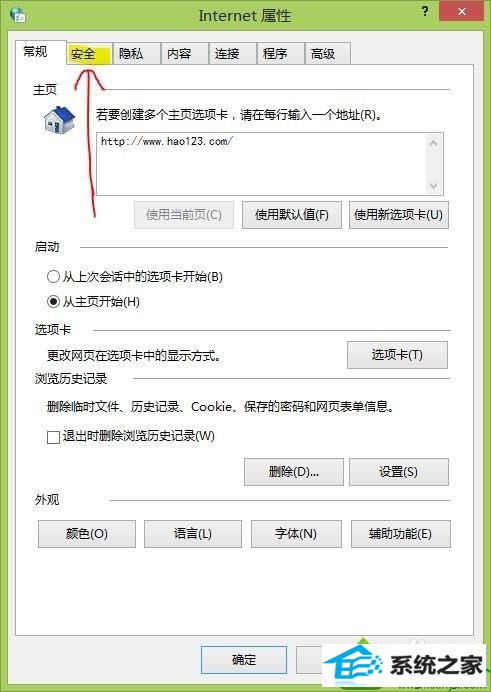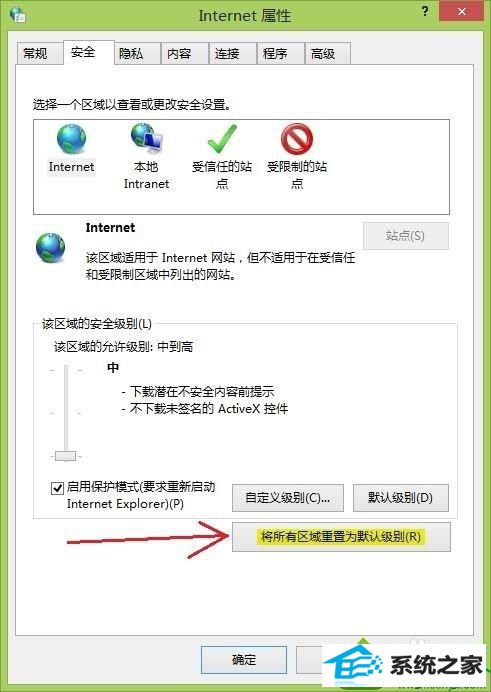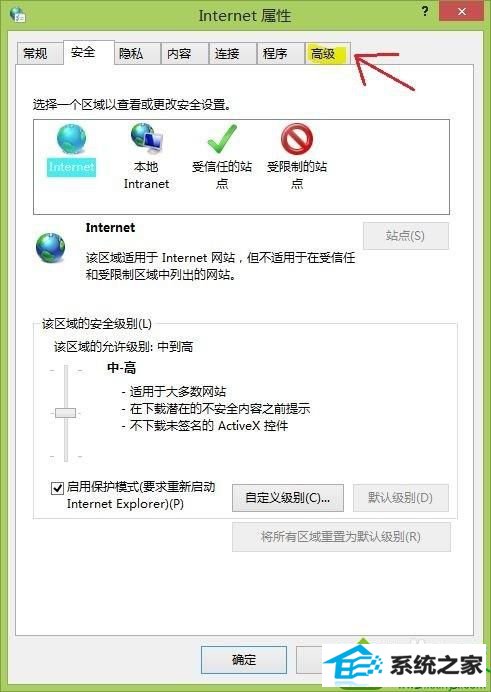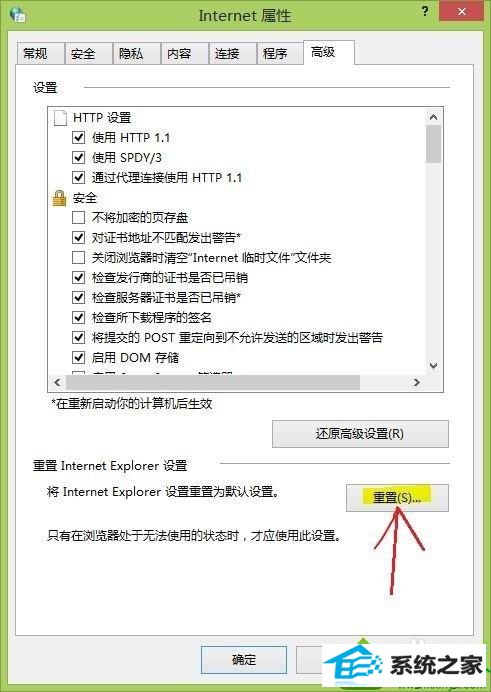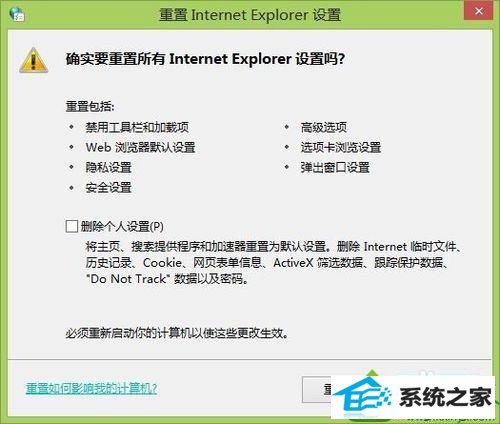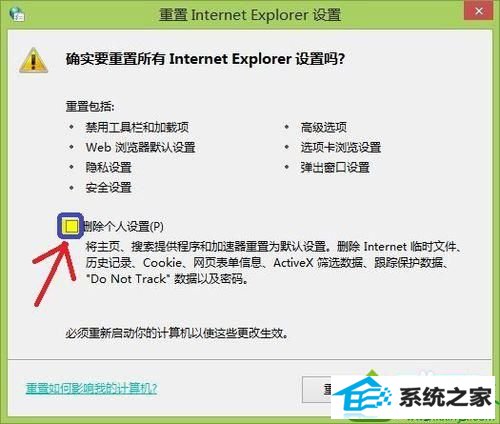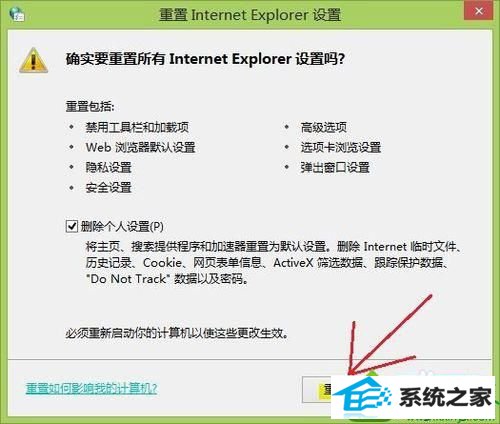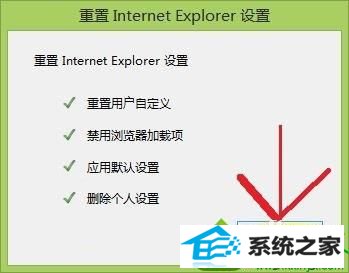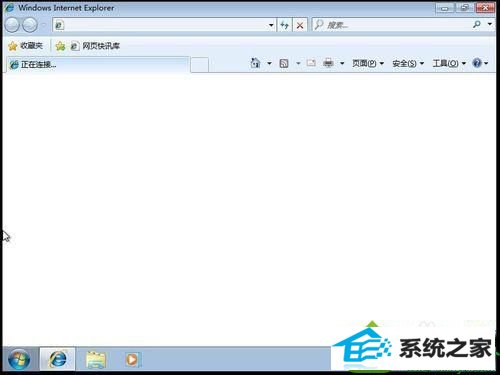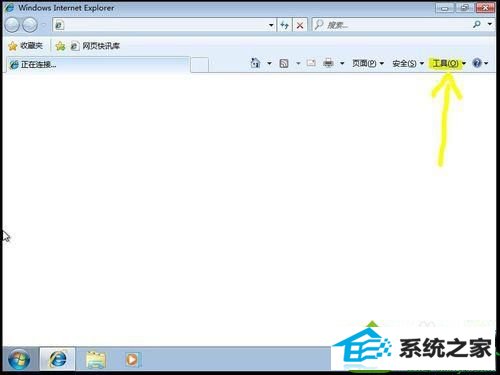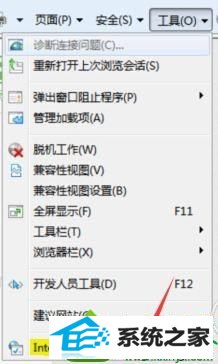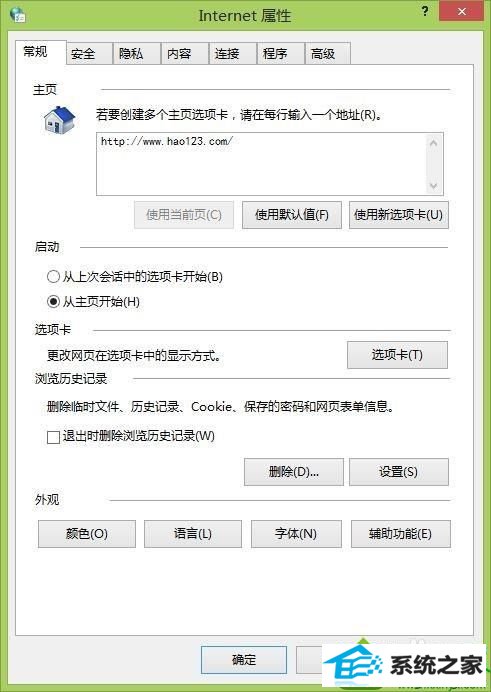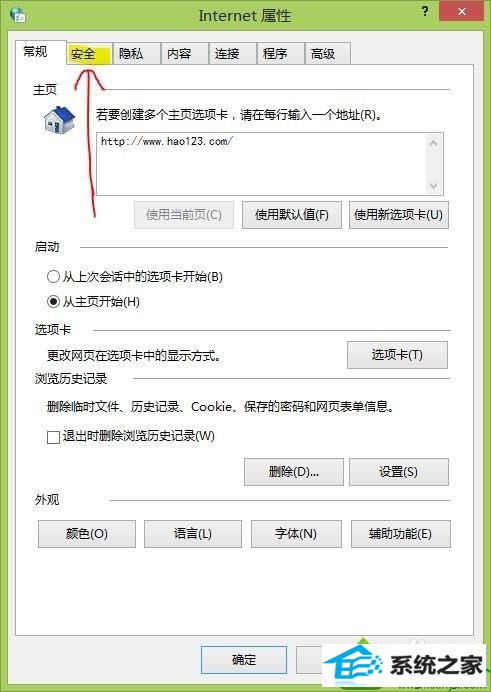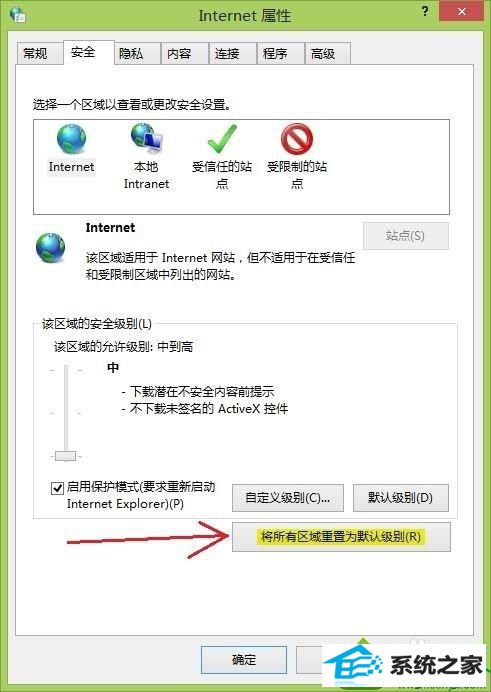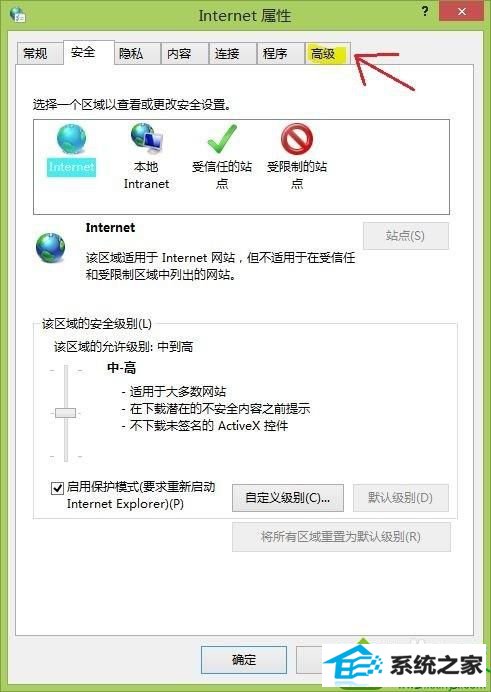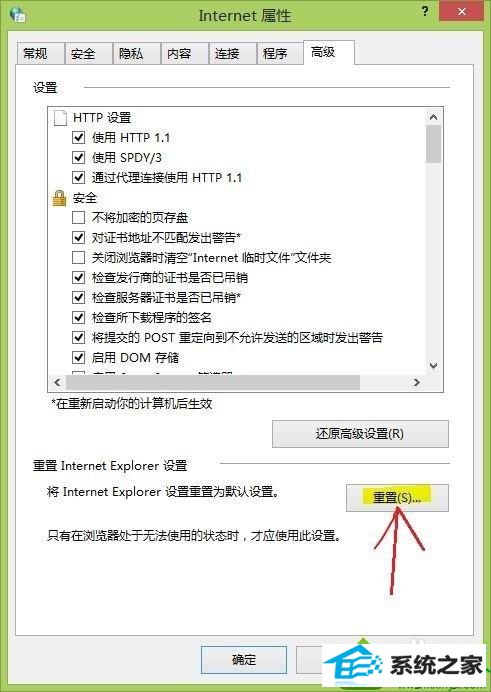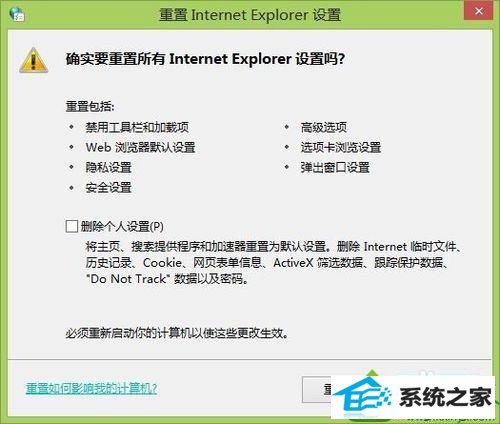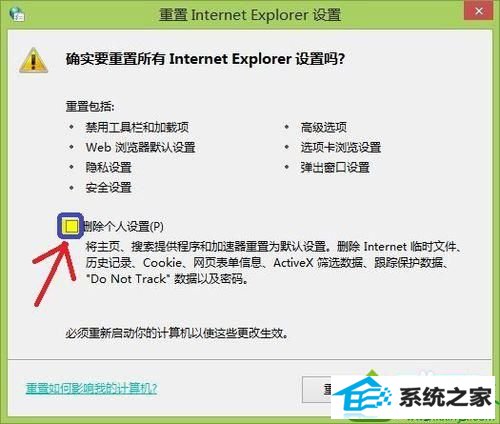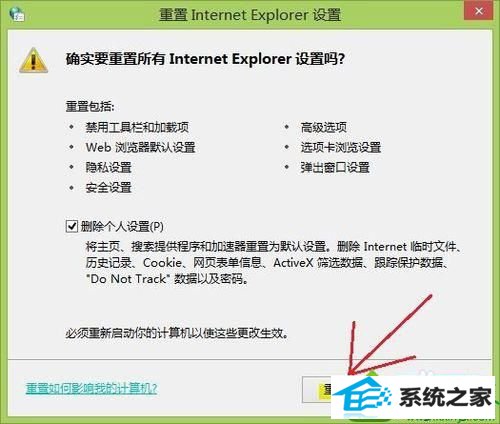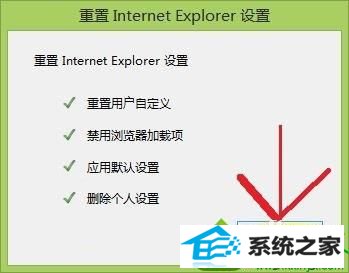今天和大家分享一下win10系统internet Explorer浏览器被恶意程序劫持问题的解决方法,在使用win10系统的过程中经常不知道如何去解决win10系统internet Explorer浏览器被恶意程序劫持的问题,有什么好的办法去解决win10系统internet Explorer浏览器被恶意程序劫持呢?小编教你只需要1、可以找到电脑中的internet Explorer浏览器,并打开internet explorer浏览器的页面; 2、点击【工具】;就可以了;下面就是我给大家分享关于win10系统internet Explorer浏览器被恶意程序劫持的详细步骤:: 1、可以找到电脑中的internet Explorer浏览器,并打开internet explorer浏览器的页面;
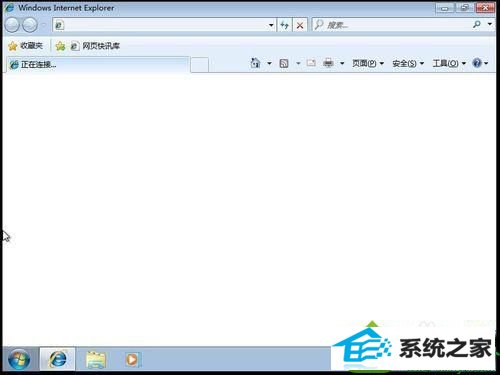
2、点击【工具】;
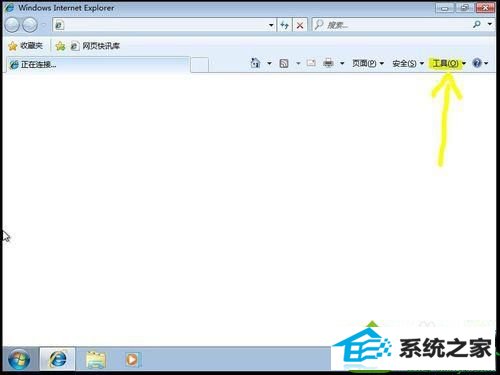
3、点击【internet选项(o)】;
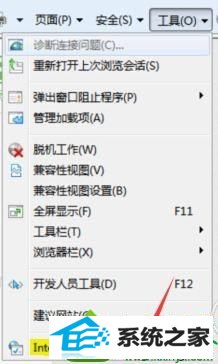
4、打开【internet选项】;
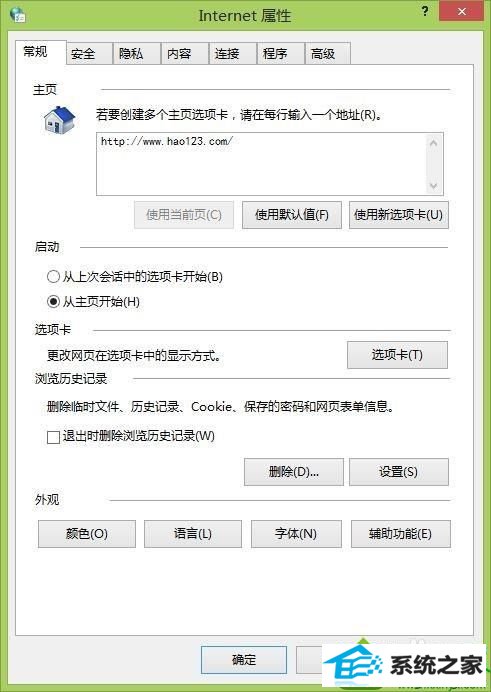
5、点击【安全】选项卡;
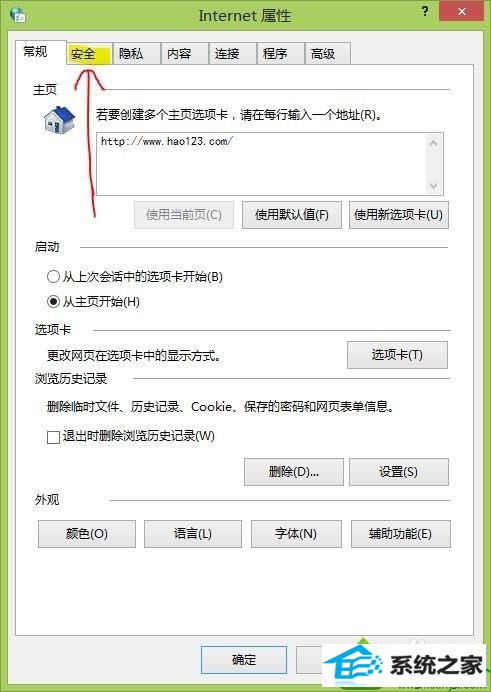
6、点击【将所有区域重置为默认级别(R)】;
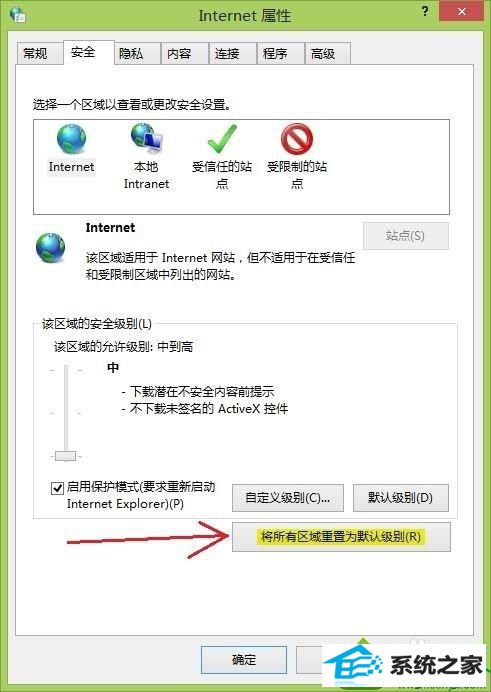
7、点击【高级】选项卡;
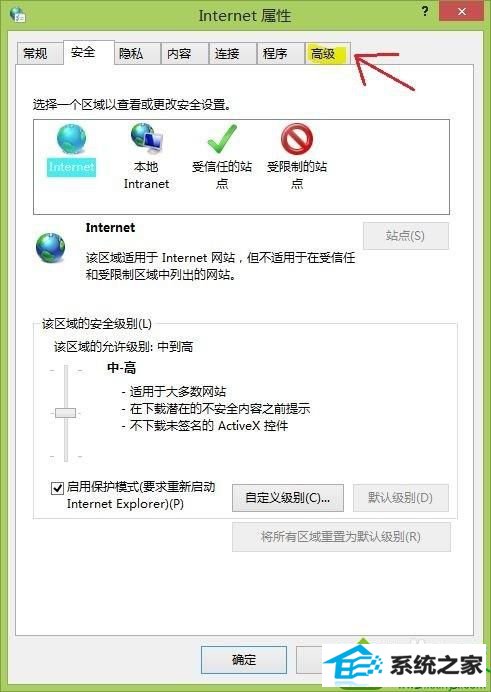
8、点击【重置(s)...】;
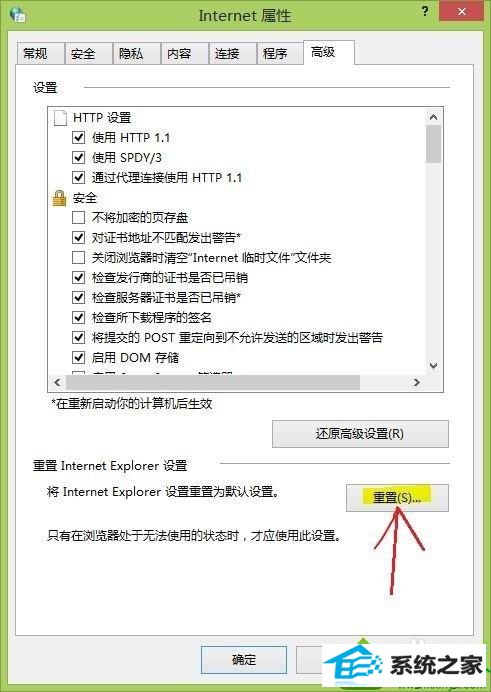
9、打开【重置 internet Explorer 设置】;
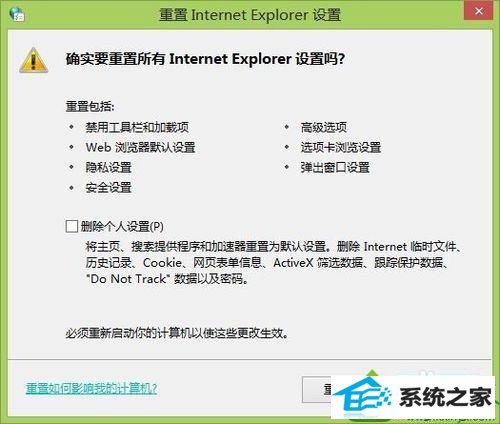
10、勾选【删除个人设置(p)】;
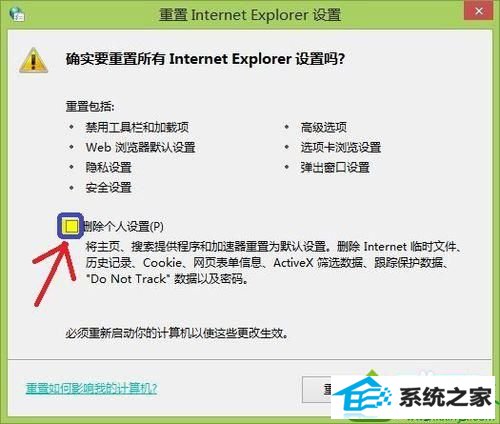
11、点击【重置(R)】;
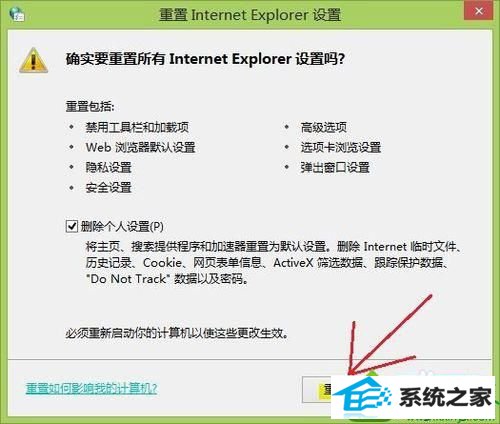
12、点击【关闭(C)】。
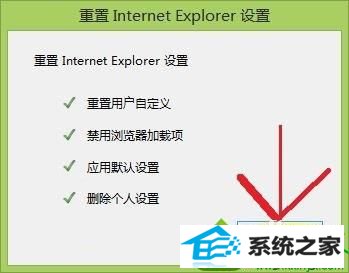
如果在win10系统发生internet Explorer浏览器被恶意程序劫持的情况,采取上述措施就可以轻松解决此问题,让我们更加顺畅运行internet Explorer浏览器。